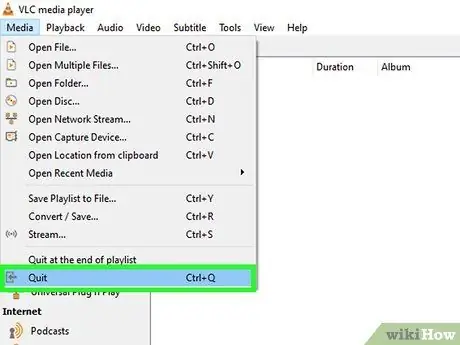- Автор Jason Gerald [email protected].
- Public 2024-01-19 22:13.
- Соңғы өзгертілген 2025-01-23 12:24.
Егер сіз екі аудиотрекі бар фильмді немесе телешоуды көруге тырысқан болсаңыз, әр эпизодта қандай аудиотректі ойнатуды таңдау қиынға соғуы мүмкін. Мысалы, жапон анимациясын көріп отырып, ағылшын дыбысының орнына жапон дыбысын естуге болады. Бақытымызға орай, әдепкі аудио жолды өзгерту оңай.
Қадам
2 -ші әдіс 1: Қарапайым орнату
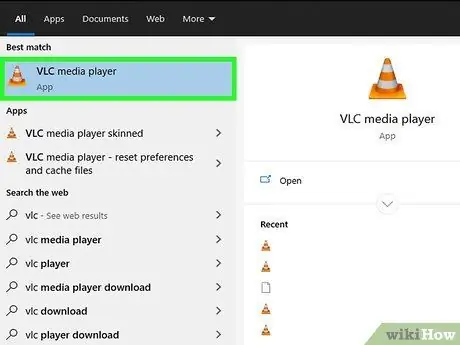
Қадам 1. VLC ашыңыз
Параметрлерді өзгерту үшін медиа файлды ашудың қажеті жоқ.

Қадам 2. Терезенің жоғарғы жағындағы мәзірде «Құралдар» түймесін басыңыз
Ашылмалы мәзір пайда болады.
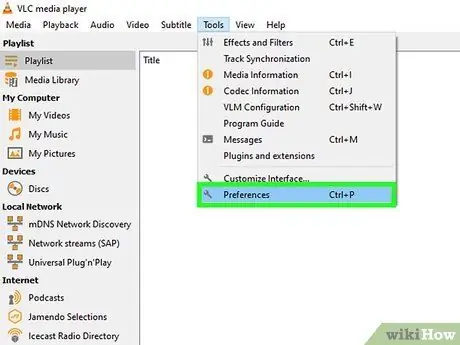
Қадам 3. Ашылмалы мәзірден «Параметрлер» тармағын таңдаңыз
Сіз бірнеше опцияларды көрсететін жаңа терезені көресіз.
«Параметрлер» терезесіне кіру үшін Ctrl+P тіркесімін пайдалануға болады
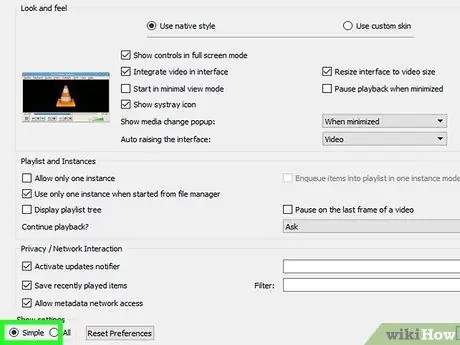
Қадам 4. Preferences терезесінің төменгі сол жағындағы «Қарапайым параметрлер» опциясын таңдаңыз
Әдепкі бойынша, бұл опция таңдалады.
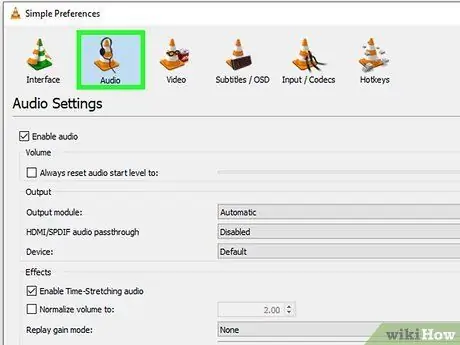
Қадам 5. Терезенің сол жақ немесе жоғарғы жағынан «Аудио» қойындысын нұқыңыз
Бұл қойындыда құлаққаптары бар трафик шұңқырының белгішесі бар.
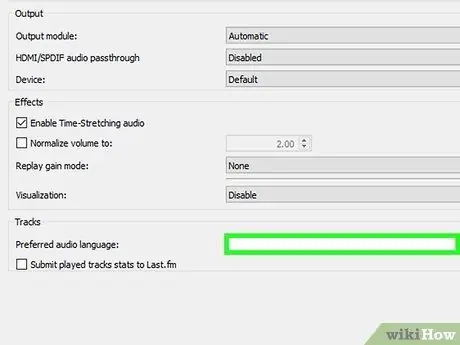
Қадам 6. Қолданғыңыз келетін аудио тілді енгізіңіз
Аудио параметрлері көрінісінің төменгі жағындағы «Жолдар» бөлімін табыңыз. «Таңдаулы аудио тілі» жанындағы өріске тіл кодыңызды енгізіңіз. Тіл кодтарын білу үшін https://www.loc.gov/standards/iso639-2/php/code_list.php сайтына кіріңіз. Алдымен 639-2 кодын қолданып көріңіз, егер код жұмыс істемесе, 639-1 кодын қолданыңыз.
- Ағылшын: Eng
- жапон тілі: jpn
- Испан тілі: СПА
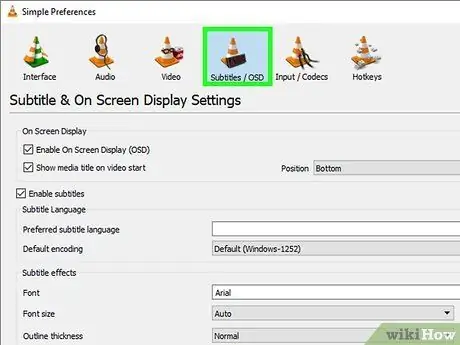
Қадам 7. Егер сол терезеден қажет болса, субтитр опцияларын орнатыңыз
Субтитр тілін таңдаудан басқа, қаріп түрі мен өлшемін, көлеңкелеуді және т.б.
- Субтитр опцияларын орнату үшін терезенің сол жағындағы «Субтитрлер» түймесін басыңыз.
- «Таңдаулы субтитр тілі» өрісіне өз тіліңіздің кодын енгізіңіз. Тіл кодтарын білу үшін https://www.loc.gov/standards/iso639-2/php/code_list.php сайтына кіріңіз.
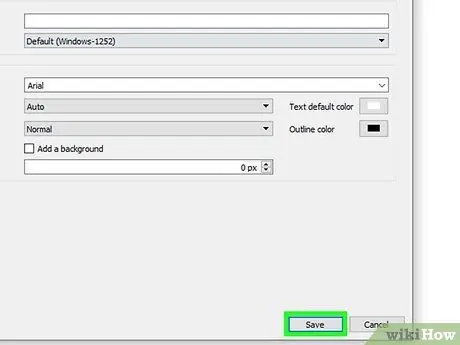
Қадам 8. Өзгерістерді растау үшін терезенің төменгі оң жақ бұрышындағы «Сақтау» түймесін басыңыз
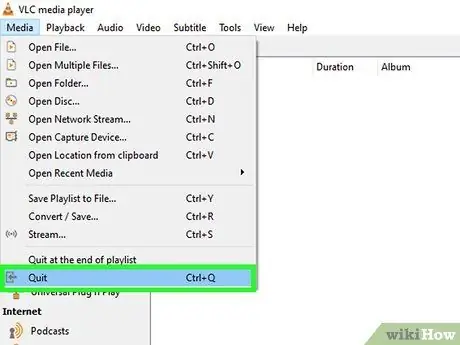
Қадам 9. Өзгерістер күшіне енуі үшін VLC қайта іске қосыңыз
2 -ші әдіс 2: Қосымша параметрлер
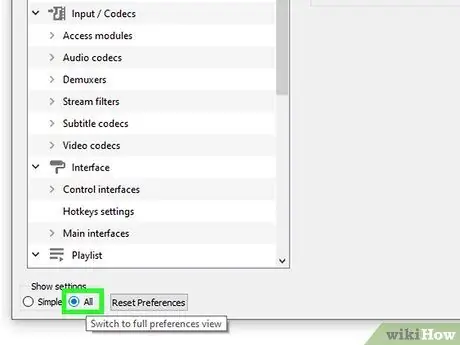
Қадам 1. Параметрлер терезесінің төменгі сол жағындағы «Барлық параметрлер» опциясын таңдаңыз
Егер жоғарыда сипатталған қарапайым параметрлер жұмыс істемесе, фильмдегі аудио тректер дұрыс таңбаланбауы мүмкін. Бұл мәселені шешу үшін параметрлер терезесінде кішкене тәжірибе жасау қажет болуы мүмкін.
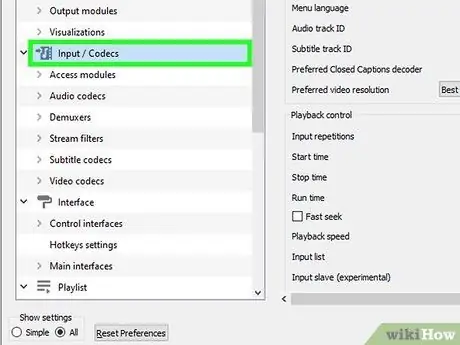
Қадам 2. Қосымша параметрлер терезесінің сол жағындағы «Кірістер/кодектер» опциясын таңдаңыз
Сіз «Кірістер/кодектер» деген атаумен жаңа бетті көресіз.
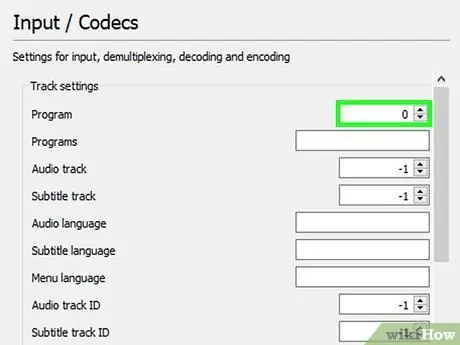
3 -қадам. Аудио тректің нөмірін өзгертіңіз
Егер сіздің файлыңызда бірнеше аудиотрек болса, сізге дұрыс аудио жолды табу үшін тәжірибе жасау қажет болуы мүмкін. Мысалы, егер сіздің файлыңызда екі аудио трек болса, 0 немесе 1 трек дұрыс жол болуы мүмкін. 0 -жол - егер сіз ешқандай параметрлерді орнатпасаңыз, әдепкі жол, ал 1 -ші жол - қосымша жол.
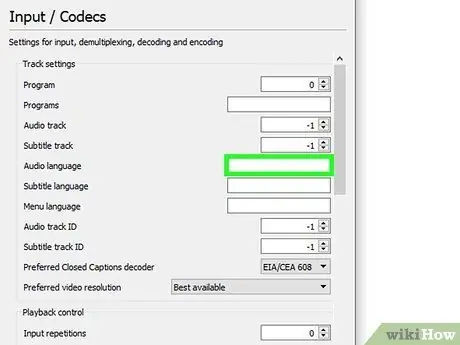
Қадам 4. Егер аудио трек өзгермеген болса, тілді енгізіп көріңіз
Бұл жұмыс істемеуі мүмкін, бірақ сіз оны сынап көргіңіз келуі мүмкін. «Аудио тіл» өрісіне қажетті тіл кодын енгізіңіз. Тіл кодтарын білу үшін https://www.loc.gov/standards/iso639-2/php/code_list.php сайтына кіріңіз.
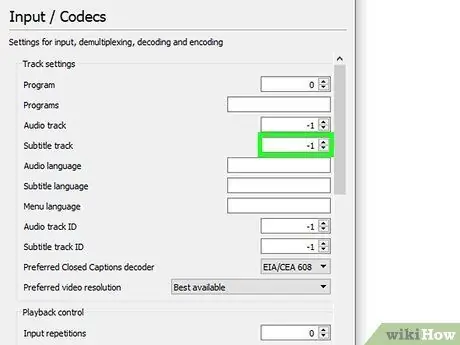
Қадам 5. Субтитр жолын өзгертіңіз
Егер сізде тақырып жолын таңдауда қиындықтар туындаса, басқа субтитрлермен тәжірибе жасап көріңіз.
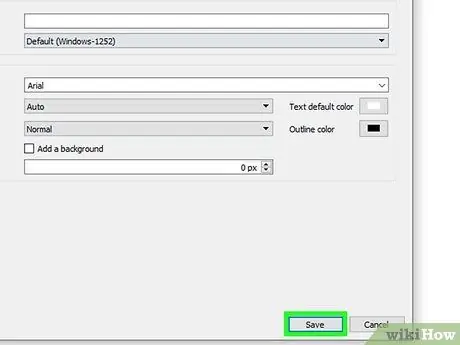
Қадам 6. Өзгерістерді растау үшін терезенің төменгі оң жақ бұрышындағы «Сақтау» түймесін басыңыз